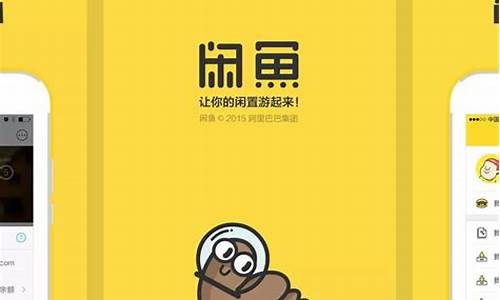怎么取消电脑系统登录界面设置-怎么取消电脑系统登录界面
1.怎样取消电脑开机时的登录界面?
2.win10怎么取消开机账户登录界面直接进入系统
3.电脑开机时总会弹出一个用户名怎么取消?
4.如何取消windows登陆界面,直接登陆
5.怎么取消在win10的账号登录
怎样取消电脑开机时的登录界面?
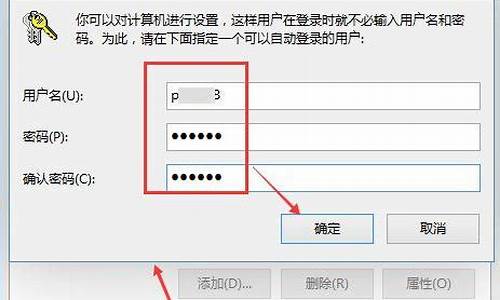
smile
[学者]
1.单击“开始/运行”,输入“rundll32 netplwiz.dll,UsersRunDll”,按回车键后弹出“用户帐户”窗口,看清楚,这可跟“控制面板”中打开的“用户账户”面板窗口不同哦!然后取消选定“要使用本机,用户必须输入用户名和密码”选项,单击确定,在弹出的对话框中输入你想让电脑每次自动登录的账户和密码即可
2.点击“开始”“运行”中输入“regedit”,打开注册表编辑器。依次展开“HKEY_LOCAL_MACHINE\\SOFTWARE\\Microsoft\\Windows NT\\CurrentVersion\\Winlogon ”分支,然后在右侧窗口双击“DefaultUserName”,接着输入你的登录用户名。如果没有预设的用户名称,可以在注册表编辑器的菜单栏点选“编辑→新建→字符串值(s)→DefaultUserName”来添加这个项目,注意要区分大小写字母。同样在该分支下,在注册表编辑器的右侧窗口中双击“DefaultPassword”,然后在空白栏内输入你的密码。接下来在右侧窗口中双击“AutoAdminLogon”,将数值设置为“1”。假如未发现“DefaultPassword”和“AutoAdminLogon”,可按上面的步骤来新建该字符串值。现在关闭注册表编辑器并重新启动电脑,以后你会发现那个令人讨厌的登录对话框不见了。
3.好多时候,我们都想不需要输入密码而登陆XP,因为大多数个人电脑的用户都只有一个帐户,基本上没有所谓保密的必要,所以有没有方法让XP或者其他操作系统那样可以自动登陆,就想以前WIN98那样呢,答案当然是肯定的
win10怎么取消开机账户登录界面直接进入系统
工具:windows10系统 、注册表
可以通过账户设置来取消密码,方法如下:
1、在电脑桌面,按住 win+R键,在运行对话框里输入:netplwiz,然后点击确定,
2、点击后,在用户帐户对话框里可以看到“要使用本计算机,用户必须输入用户名和密码”被勾选中了,将用户帐户对话框里的“要使用本计算机,用户必须输入用户名和密码”前面的勾勾去掉,然后点击应用,
3、点击应用后,弹出自动登录对话框验证权限,输入用户名和密码点击确定,下次开机登录时就不需要密码了。
电脑开机时总会弹出一个用户名怎么取消?
取消用户名登陆界面方法如下:
1、点击“开始”-“控制面板”。
2、点击“用户账号”。
3、点击“更改用户登陆或注销的方式”。
4、去掉“使用欢迎屏幕”的钩。
或者修改注册表:方法一:Windows?XP是一个比较安全的操作系统,每次启动时都要求选择账户并输入密码,对于公用电脑,这样当然更安全,但是如果这台电脑是一个人用,也没有什么重要资料,每次都要选择帐户并输入密码实在太麻烦了,怎么样才能让?Windows?XP 不用输入密码自动登录呢?
单击“开始/运行”,输入“?rundll32?netplwiz.dll,UsersRunDll”,按回车键后弹出“用户帐户”窗口,看清楚,这可跟“控制面板”中打开的“用户账户”面板窗口不同哦!然后取消选定“要使用本机,用户必须输入用户名和密码”选项,单击确定,在弹出的对话框中输入你想让电脑每次自动登录的账户和密码即可。
事实上,在windows?2000中也可以这样实现自动登录,不过它可以通过“控制面板”打开“用户账户”窗口,而在Windows XP中不行罢了。
建议不要使用第三方工具,防止密码泄露。否则注册表显示没加密。
开始→运行→control userpasswords2 跟第一种方法一样。
如何取消windows登陆界面,直接登陆
Win7如何取消开机登陆界面
想要取消Win7开机后的登录欢迎界面,直接进入系统,需要先在cmd命令符中输入:control userpasswords2 再按回车键。
Win+R键打开运行对话框,输入:control userpasswords2 也一样
将“要使用本机,用户必须输入用户名和密码”前面的对勾取消,最后点击“确定”按钮保存设置,登录界面就不会再出现了。
怎么取消在win10的账号登录
一、首先,打开Windows10系统,在电脑桌面左下角点击“开始”,点击打开。
二、然后,在开始菜单中选择“设置”,点击打开。
三、然后在,爱“设置窗口”中选择“账户”,点击打开。
四、然后,在账户中选择“改用本地账户登录”,点击打开。
五、然后,在窗口中输入原来微软账户的密码,点击打开。
六、然后,在对话框中设置本地账户密码。
七、最后,电脑已经切换到本地登录,win10系统的微软账户退出成功,问题解决。
声明:本站所有文章资源内容,如无特殊说明或标注,均为采集网络资源。如若本站内容侵犯了原著者的合法权益,可联系本站删除。